Мигриране на имейл от настоящите доставчици на пощенски услуги (напр yandex.ua или Mail.ru) на пощенските сървъри Zoho.com
Zoho Mail - е възможността за лесно прехвърляне на директна поща от вашия съществуващ имейл до съответните потребителски акаунти в Zoho Mail. Бол-рано ние вече казах как да се регистрирате в тази услуга и да се създаде домейн (корпоративен) поща на Zoho.eu. IMAP миграция - е най-добрите варианти за мигриране на имейл, като имейли, се прехвърлят заедно с папки и информация за състоянието. Промени в пощенската служба ще бъдат невидими за потребителите и те могат да продължат да работят на мястото, където отиде. Това го прави по-лесно да свикне с новата пощенска услуга и не оказва влияние върху производителността.
Ако предишния сървър за електронна поща не поддържа IMAP, имейлите, могат да се прехвърлят чрез изскачащи миграция.
В допълнение, администраторът може да използва Миграция съветника за Exchange да мигрират по електронна поща от Exchange Server / Outlook на профилите им в Zoho Mail в случаите, в които е-мейл предишната услуга беше стартирана вътрешен (местен) Exchange Server (без POP / поддръжка на IMAP) или когато имейли са потребителите в Outlook, както и на разположение като самостоятелни PST файлове. Zoho Mail Миграция Wizard също поддържа Exchange Hosted среда за пренос на електронни съобщения чрез използване на информацията за профила Outlook, като ги свързвате към Hosted Exchange сървър.
Предимства на IMAP миграция чрез POP
Ако вашите имейли са в облака услуга за електронна поща (Google Apps, Yahoo или всеки облак сървър за електронна поща, която поддържа IMAP достъп), от контролния панел, за да извършите миграция на сървъри в сървъра чрез IMAP.
Zoho Mail поддържа IMAP миграция и POP, IMAP миграция, но повече предимства.
Тези папки се транспортират.
Поп не поддържа миграцията въз основа на папки. Всички имейли се прехвърлят Входящи.
Поддръжка на няколко клиенти:
- Имейлите се прехвърлят дори когато достъп до други клиенти.
- Имейлите са синхронизирани с множество клиенти с обществена услуга.
- Имейлите, които са на разположение на източник пощенската кутия се синхронизират с информация за местоположението и състоянието.
- Имейли, изпратени от други клиенти са синхронизирани чрез IMAP.
Подкрепа за само един клиент:
- Ако има няколко клиентски заявки, писмо се дава само на един-единствен клиент.
- имейл съобщения, получени по подразбиране, не са достъпни за миграция.
- Имейли, изпратени от други клиенти, няма да бъдат прехвърлени, защото те не се поддържат от поп сървъри.
Миграция обикновено се прави бързо, а подробна информация за миграцията.
Миграция през поп-бавно IMAP Миграция
Информация, необходима за прехвърлянето:
За POP / IMAP достъп миграция се нуждае от следните данни:
- Име на сървъра - името на хоста на сървъра за IMAP или POP сървъра, от който е необходимо да мигрират
- Сървър Порт - сървъра източник поддържа стандартни портове за SSL и Non SSL.
- Поддържани портове за IMAP-143 (не-SSL), 993 (SSL)
- Поддържани портове за POP-110 (не-SSL), 995 (SSL)
- SSL Тип - поддържа доверие само сертификати. Самоподписаният SSL сертификати не се поддържат от съображения за сигурност.
- Миграция протокол. Изберете, ако си миграция протокол - POP или IMAP.
- Първоначалните потребителски имена и пароли за потребителски акаунти. Уверете се, че сметките са включени в източник IMAP достъп.
- Изтриване на списъка с папки. За да се ускори процеса на миграция, администраторът може да се изключат някои папки, като "спам". Можете също да създадете споделена папка с имейли, които не трябва да се движи. Тази папка може да бъде в списъка на изключенията, които ще се прилагат за всички потребители.
- Максималният лимит на връзката. Максималната граница на връзката - максималния брой връзки, които сървърът във всеки даден момент. Например, ако посочите 5 за максимална граница на връзката, когато започнете миграцията, процесът на миграция ще бъде пуснат в същото време в продължение на 5 потребители. Процесът на миграция ще бъде по-бързо, ако се появи миграцията между успоредните сървъри.
- Път префикс. Някои IMAP сървъри се нуждаят от информация за PATH префикс за да се свържете и получаване на електронна поща чрез IMAP.
- Черно Out Time - ако знаете вашата стабилен сървър прекъсване или времеконстанта на седмицата, когато сървърът е претоварен, въведете ден от седмицата, времето в 24-часов формат (от «х» към «у» «Часа") и съответния часови пояс. За да избегнете прекъсване, миграцията ще бъде спряна в даден момент. Blackout се използва, ако има някакви определени интервали от време, когато миграцията трябва да бъде спряно.
Информация за сървъра източник:
За да добавите нова миграция, трябва да добавите източник сървъра, от който трябва да бъдат преместени имейли. Ако искате да прехвърлите поща в Zoho Mail, можете да извършвате пакет миграция, както и от различни сървъри, ако имате няколко домейна, организирани от различни доставчици.
2. Отворете контролния панел, отидете в Control Mail, и натиснете "Миграцията на имейли» (миграция).
3. Изберете "Add трансфер", за да предостави информация за сървъра, за да.
4. Въведете име за трансфера.
5. Изберете Transfer Protocol като IMAP или POP, въз основа на вашите предпочитания. (Ако прехвърлянето на съобщенията се извършва Yandex цитирам протокола POP, защото тя не работи през IMAP.)
6. Посочете име на хост сървъра, типа на SSL и номера на порта за трансфера.
7. Изберете дали да бъде мигриране от Gmail или други услуги. Миграция от Gmail се извършва по различен от описания тук.
8. Посочете максималния лимит връзка за вашия сървър.
9. Изтриване на списъка с папки, които не е необходимо да се прехвърлят по време на миграция.
10. Изберете "Добавяне на трансфера", за да спаси данни на сървъра.
11. Върнете се на главната страница миграцията.
12. Като следваща стъпка за прехвърляне, е необходимо да се добави информацията за него.
Информация за предната сметка за трансфер поща. За да направите това, кликнете върху името на нашия миграция
След добавянето на данни на сървъра, можете да се върнете към началната страница на миграцията. За да добавите оригинален сметка за прехвърляне, щракнете върху името на миграцията в "прехвърлянето име."
Добавяне на потребителски акаунти да мигрират, стъпка по стъпка:
- Изберете името на миграцията, в която искате да добавите информация за източника и дестинацията.
- Изберете "Добавяне на сметки", за да добавите ръчно данните за банковата сметка
- Посочете името на потребител / парола на източника и дестинацията, към която трябва да се премести имейли.
- В случай на IMAP миграция, можете да пропуснете всички папки, които по време на миграция.
- Folder пропуснете полезно, когато администраторите отново започнете прехвърлянето на един и същ набор от потребители за някои нови имейли или пропуснати съобщения.
- След натискане на бутона "Добави", работи с предвидените краища на изходните сървър.
Стъпки за потребители внос от файл CSV:
1. Подгответе Excel файл или Zoho Sheet с заглавия Източник, парола, Destination. Можете също така да определите приоритета на колоната, което показва реда на прехвърляне на потребителски акаунти.
2. Попълнете данните в съответните колони за мигриране на потребителски акаунти.
3. Запазете файла като файл CSV.
4. Кликнете върху "Профили" на страница "Прехвърлянето на профила".
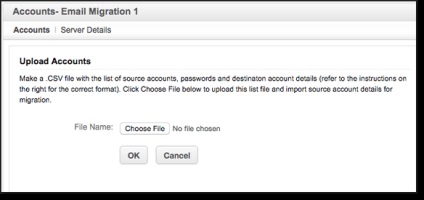
5. Изберете съответния файл за изтегляне сметки и натиснете "ОК".
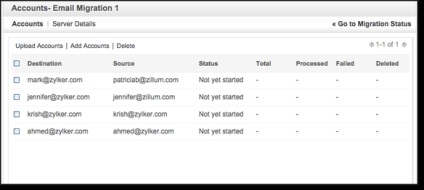
7. Преди началото на миграцията, можете да промените данните на сървъра, или вида на миграцията.
поведение Gmail
Започвайки поща трансферната процес от друга имейл услуга
От контролния панел, отидете на "Миграцията в пощенската администрация." Уверете се, че когато добавяте потребители да мигрират, първоначалната си парола не се променя. Паролата трябва да е същото като на целия процес на миграция е завършена. Можете да добавите няколко миграции от различни сървъри или един и същ сървър за различни групи потребители, за да бъдат прекратени и планира миграция.
1. Списъкът на добавената миграция ще бъде посочена на страницата "трансфер".
2. Кликнете върху "Старт", чрез миграция, която току-що добавихте да започне прехвърлянето на съобщения.
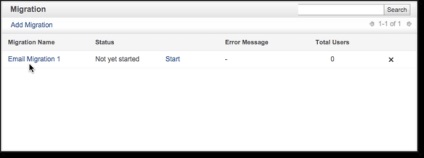
1. Миграцията е планирано, и ще бъде "в процес на изпълнение" в продължение на сегашната миграция.
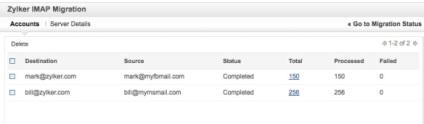
1. За IMAP миграция ще бъде на разположение подробни статистически данни и информация за папката.
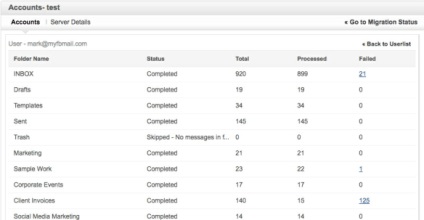
4. Чести причини включват:
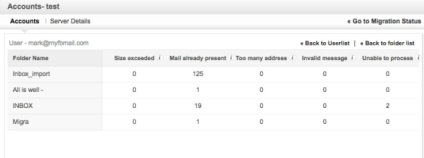
5. В допълнение към статистическите данни за миграция, администраторът и потребителите ще получават информация за миграцията след завършване.
В случая с някои неуспехи, като например вътрешна грешка, администраторът може да търпи само проба папка, а не целия миграцията. Изтриване на дубликат след проверка за дублирани съобщения и да се оптимизира по време на работа на миграцията.
Пауза миграция
Можете да възобновите миграцията ако сте сигурни, че сметката има достатъчно място.
навигация в публикациите
